在Win11中,WiFi连接按钮是连接到无线网络的重要方式。但有时候,您可能会发现WiFi连接按钮不见了,这将导致您无法连接到WiFi网络。本文将为您提供详细的指导,介绍解决Win11没有WiFi连接按钮的问题的方法和解决方案。我们将提供具体的步骤和方法,让您轻松恢复WiFi连接按钮,以便您可以连接到所需的WiFi网络。
推荐下载:w11系统下载
方法如下:
方法一:
1、点击任务栏设置
用右击键点击下方任务栏空白处,在弹出选项中选择任务栏设置打开。

2、点击任务栏
进入设置界面后,选择左侧个性化中的任务栏功能选项。
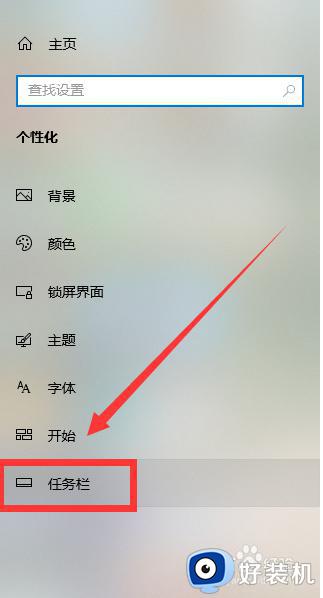
3、点击通知区域
在任务栏界面中,滑下拉之后就可以看到通知区域,点击选择哪些图标显示在任务栏上。
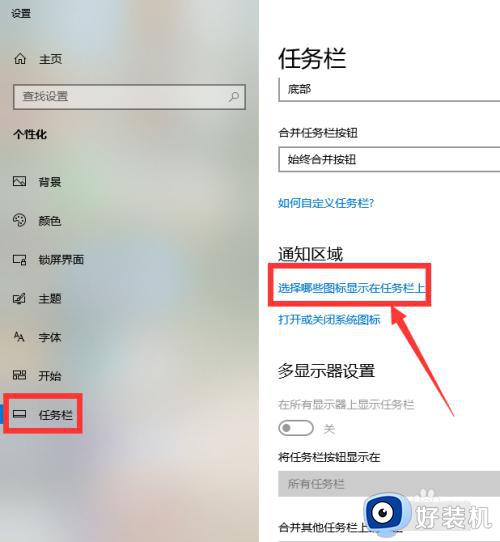
4、打开按钮
进入界面后,就可以看到下方中有网络设置,将后面的开关打开即可。
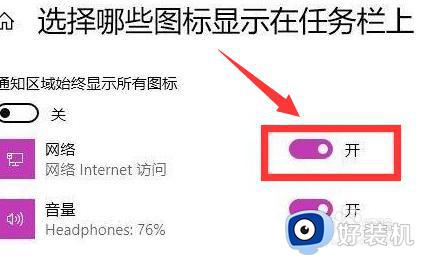
方法二:
1、点击设置
点击左下角开始图标,进入设置界面。
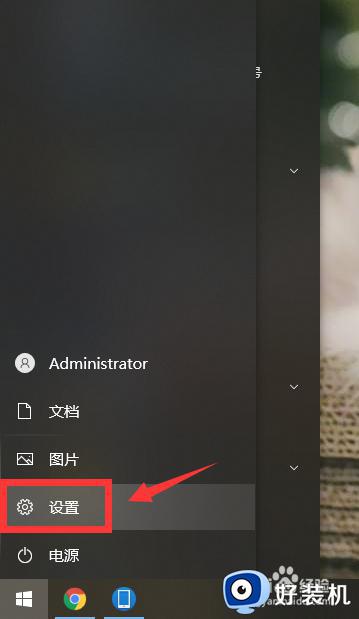
2、点击更新和安全
进入设置界面后,点击更新和安全进入即可。
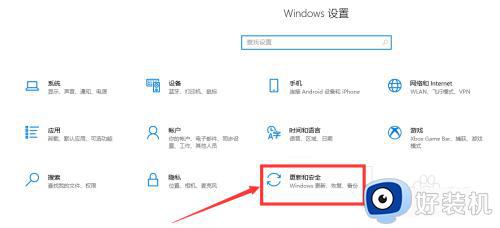
3、点击疑难解答
进入更新和安全界面后,点击疑难解答选项进入。
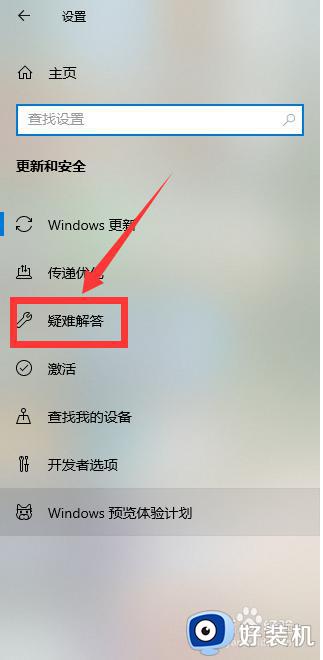
4、点击其他疑难解答
在界面中,点击下方的其他疑难解答选项进入。
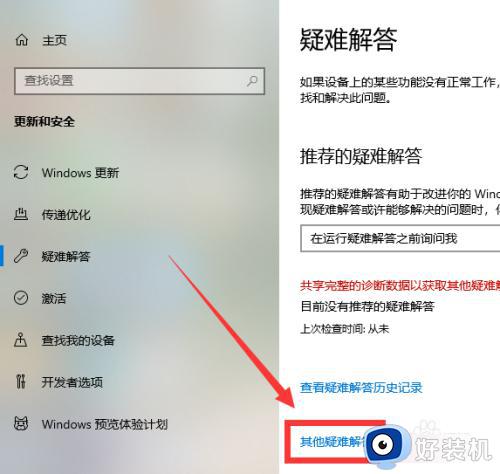
5、点击按钮
在常用界面中,点击一下Internet连接右侧的运行按钮即可。
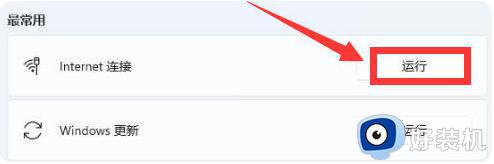
以上就是win11wifi没有连接按钮的解决方法的全部内容,还有不懂得用户就可以根据小编的方法来操作吧,希望能够帮助到大家。